昨夜今晨:携程闹乌龙辞退员工 追觅提出百万亿美金生态目标
2026-01-13

下面,我们来看看如何绘制。
1、先绘制一个直径为100的圆,使用CO(复制)命令将该圆向右复制一个,它们的中心距为75,结果如图。
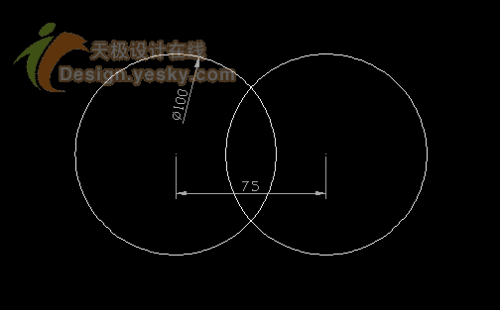
2、使用L(直线)命令连接两圆的二个交点,并修剪,如下图。
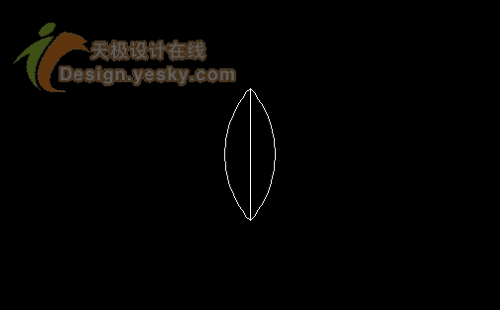
3、使用AR(阵列)命令,环形阵列中间的直线,中心点为直线最上方端点,填充角度为35°,数量为16,如下图;
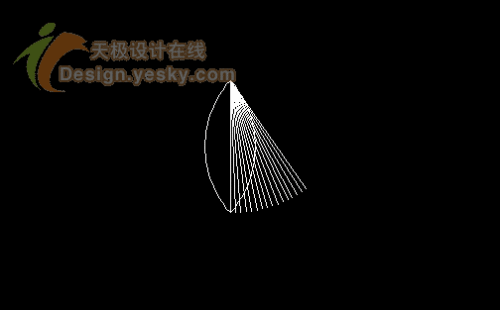
4、修剪线段,并使用MI(镜像)命令,镜像线段,就画出了花瓣了,结果如下图
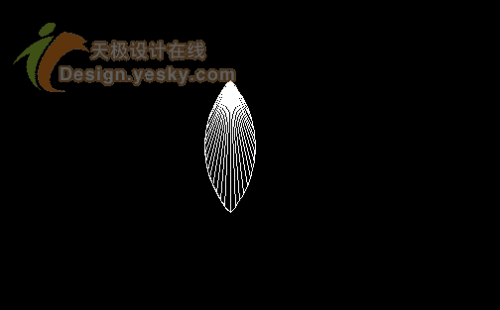
|
在AUTOCAD中,当要修剪的对象使用同一条剪切边时,可使用“F”选项,一次性修剪多个对象。在下图中,要修剪多余的线段,先输入“TR”命令,选择右边圆弧作为剪切边,选择修剪对象时,输入“F”+空格,再点取A点,B点,确认,即可一次性修剪所有多余的边。 |
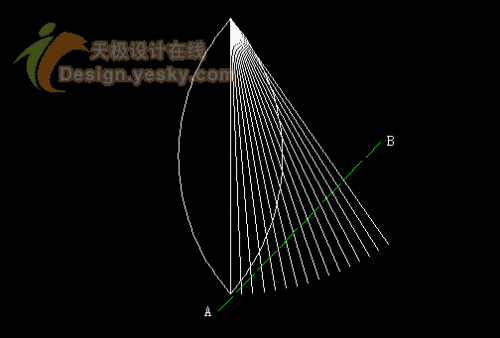
评论 {{userinfo.comments}}
{{child.content}}






{{question.question}}
提交
